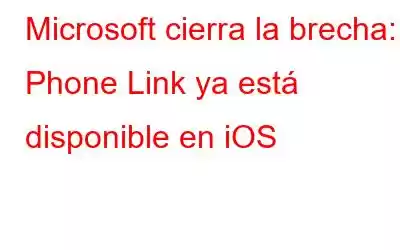Microsoft finalmente ha ampliado Phone Link a los usuarios de iOS después de años de soporte exclusivo para usuarios de Android. Phone Link es una aplicación que permite a los usuarios conectar sus teléfonos inteligentes a sus PC sin problemas. Según una publicación de blog de Microsoft, los usuarios de iPhone ahora pueden disfrutar de la misma experiencia que sus homólogos de Android a partir de hoy.
Sin embargo, vale la pena señalar que la versión iOS de la aplicación Phone Link de Microsoft es limitada y no alcanza los las funciones disponibles en la versión de Android. A pesar de esto, la versión iOS de la aplicación Phone Link permite a los propietarios de iPhone vincular sus dispositivos a dispositivos con Windows 11. A continuación se ofrece un resumen de lo que necesita saber sobre esta aplicación.
Aplicación Phone Link de Microsoft para iOS
Buenas noticias para los usuarios de Windows 11, ya que Microsoft ha anunciado que todos podrán utilizar Phone Link con un iPhone a mediados de mayo. La actualización, que se presentó por primera vez a principios de este año, se implementará en 39 idiomas diferentes en 85 países.
Requisitos previos para usar la aplicación Phone Link en Windows 11 con su iPhone
Los siguientes son los requisitos previos que deben cumplirse para que la aplicación funcione correctamente.
Leer Además: habilite el sonido espacial en Windows 11: mejore su experiencia de entretenimiento
Cómo conectar el iPhone a un dispositivo con Windows 11 a través de la aplicación Phone Link
Para los usuarios de Windows 11 que lo habiliten, Phone Link para iOS ofrecerá lo mínimo para brindar soporte básico para mensajes, llamadas y contactos en sus iPhones. Si la aplicación Phone Link de su PC con Windows permite la conexión con iOS, el proceso para configurarla es sencillo.
Paso 1: Busque la aplicación en la barra de tareas usando el término Enlace telefónico y haga clic en Abrir.
Paso 2: Para instalar la aplicación Phone Link en su iPhone, puede descargarla desde App Store.
Paso 3: Para iniciar el proceso de emparejamiento de su dispositivo móvil, haga clic en el iPhone en tu PC, que iniciará el asistente de emparejamiento.
Paso 4: Escanea el código que se muestra en la pantalla de su PC con Windows 11, que le proporcionará paso a paso instrucciones para el proceso de emparejamiento.
Paso 5: Después de iniciar la aplicación Phone Link en su iPhone confirme el código de vinculación.
Paso 6: Para permitir que la aplicación Phone Link se comunique con su iPhone, deberá confirmar los permisos necesarios.
Cabe señalar que, debido a limitaciones dentro de iOS, la mensajería grupal no será compatible.
En la actualidad, la aplicación Phone Link no está disponible ni para iPadOS ni para macOS. .
Lea también: Cómo transferir fotos desde iCloud a su PC con Windows 11
Conecte su PC/portátil con Windows al iPhone usando la aplicación Phone Link
Con el Con la última versión de la aplicación Phone Link, los usuarios ahora pueden recibir y enviar mensajes de iMessage, atender o realizar llamadas y acceder a sus contactos de iPhone desde su PC. Sin embargo, actualmente no se admite el envío de multimedia, como vídeos o imágenes, desde la PC. Los usuarios también pueden ver y descartar las notificaciones de su iPhone directamente desde una PC con Windows cuando se conectan a través de la aplicación Phone Link.
Y para obtener más información sobre las últimas noticias tecnológicas, listas, guías de solución de problemas y consejos y trucos relacionados con Windows, Android, iOS y macOS, síguenos en y Pinterest.
Leer a continuación: Cómo solucionar el problema de “Las fotos del iPhone no se muestran en Mac”
Leer: 3